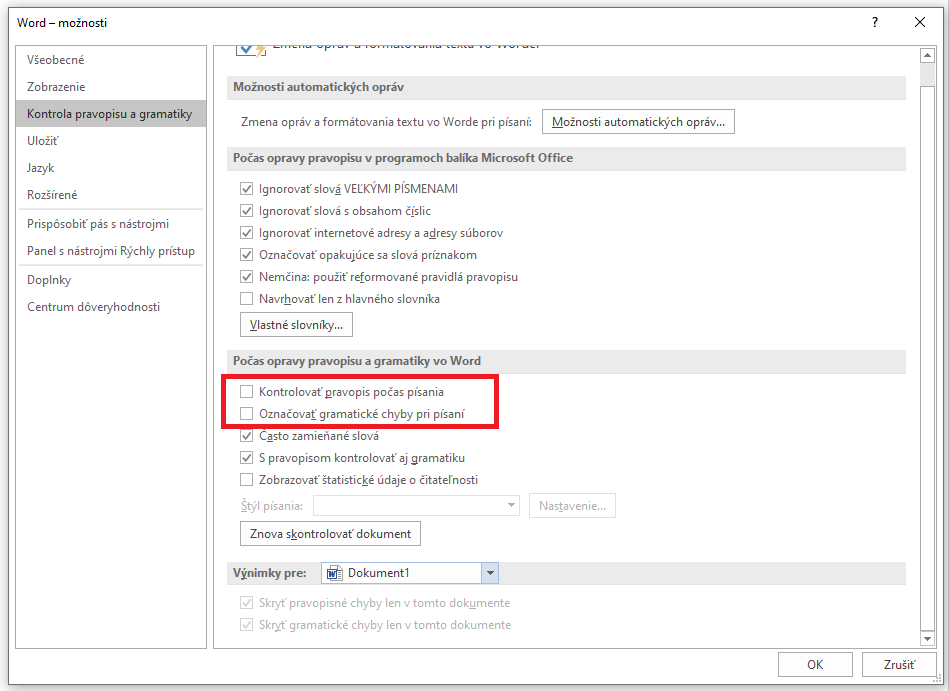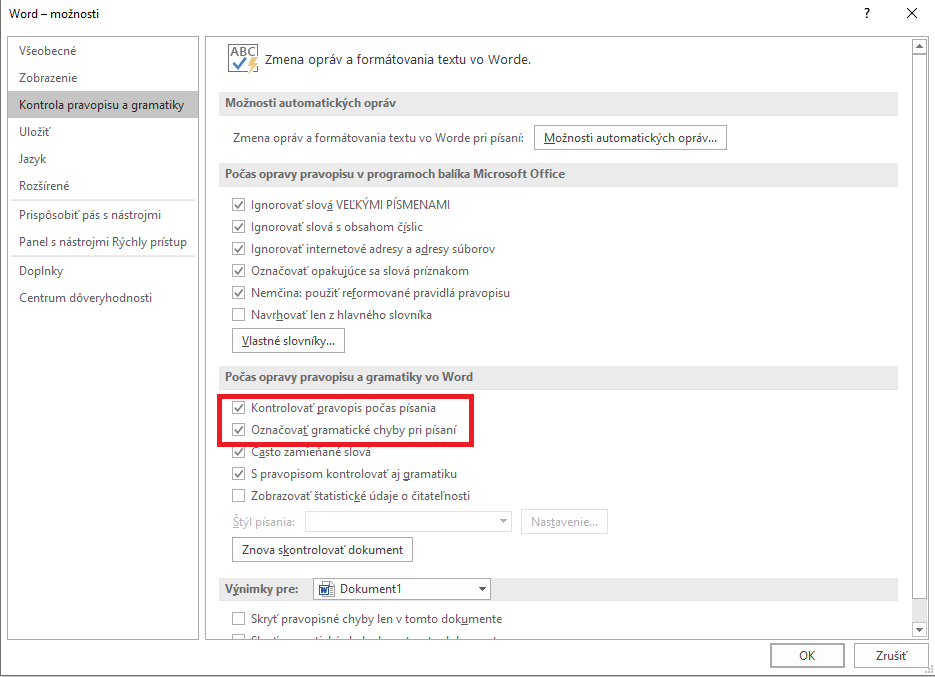Automatická kontrola pravopisu je rozhodne užitočná vec. Pri písaní textu nás dokáže okamžite upozorniť na chyby a problémy v texte.
Avšak nie každému to musí vyhovovať.
Ak človek napríklad pracuje s anglickým textom alebo používa odborné slová, tak kontrola pravopisu môže byť tak trochu kontraproduktívna. Plno slov, ktoré sú fakticky napísané správne bude zbytočne podčiarknutých červenou farbou, a celé to bude pôsobiť rušivo.
Kontrola pravopisu vo Worde je síce štandardne zapnutá, no priamo v nastaveniach aplikácie sa dá veľmi jednoducho vypnúť. Navyše nejde o úkon, ktorý by sa neskôr nedal zvrátiť. to rozhodne nie. Kontrolu pravopisu vo Worde si môžete zapínať a vypínať ako vám to aktuálne vyhovuje.
Navyše aj v prípade, že automatickú kontrolu pri písaní textu vypnete, stále môžete po dokončení písania použiť funkciu pre ručnú kontrolu. Tá označí všetky potenciálne chybné slová, ktoré potom podľa reálnej potreby môžete upraviť.
Ako vypnúť kontrolu pravopisu vo Worde?
Pre vypnutie automatickej kontroly pravopisu a gramatiky vo Worde postupujte nasledovne:
- Kliknite na ponuku “Súbor”.
- Vyberte možnosť “Možnosti”.
- Prejdite do sekcie “Kontrola pravopisu a gramatiky”.
- Posuňte sa k podsekcii “Počas opravy pravopisu a gramatiky vo Word”.
- Odčiarknite možnosti “Kontrolovať pravopis počas písania” a “Označovať gramatické chyby pri písaní”.
- Pre istotu odčiarknite aj možnosť “S pravopisom kontrolovať aj gramatiku”.
- Zmenu potvrďte stlačením na tlačidlo “OK”.
Ako zapnúť kontrolu pravopisu vo Worde?
Opätovné zapnutie kontroly pravopisu a gramatiky je veľmi jednoduché a takmer totožné s ich vypnutím.
- Kliknite na ponuku “Súbor”.
- Vyberte možnosť “Možnosti”.
- Prejdite do sekcie “Kontrola pravopisu a gramatiky”.
- Posuňte sa k podsekcii “Počas opravy pravopisu a gramatiky vo Word”.
- Možnosti “Kontrolovať pravopis počas písania”, “Označovať gramatické chyby pri písaní” a “S pravopisom kontrolovať aj gramatiku” opäť začiarknite.
- Kliknite na tlačidlo “OK” pre vykonanie zmeny.
- Hotovo.
Ručná kontrola pravopisu a gramatiky vo Worde
Word obsahuje aj funkciu pre ručnú kontrolu textu. Preklepy, nesprávne tvary slov či gramatické chyby si teda viete skontrolovať aj v prípade, že automatická kontrola bola vypnutá.
- Otvorte dokument, ktorý chcete skontrolovať.
- Na hlavnej lište kliknite na sekciu “Revízia”.
- Hneď na jej začiatku sa nachádza tlačidlo “Pravopis a gramatika”.
- Stlačte ho a počkajte, kým prebehne kontrola textu.
- Word vám následne zobrazí možné chyby aj s návrhmi na úpravu.